Има много приложения, коитопозволяват на потребителите да превеждат документи на други езици, но Word 2010 е поставил еталон за осигуряване на чудесна функция, която бързо превежда текст на много езици. Ако сте тежък потребител на Word, може да знаете, че той ви позволява директно да превеждате документа, без да се налага да стартирате някое приложение за превод на текст на трети страни. Microsoft Translator е ефективен инструмент, интегриран в Word 2010което се превежда без никакви проблеми. Начинът, по който Office 2010 обменя текст с Microsoft Translator за превод, е доста привлекателен, особено чрез интегриран Mini Translator, който позволява безпроблемно превеждане на текст. Мини преводачът показва преведения текст върху маркирания текст. Можете лесно да промените езика за превод от Опции за езиков превод и да конфигурирате Mini Translator според вашия вкус. Той поддържа почти всички широко разпространени езици и предлага лесен начин за бързо превключване между езика за превод.
За да използвате Microsoft Translator в Word, отворете документа на Word, в който трябва да преведете съдържанието на документа.

Сега преминете към раздела Преглед и от превеждам опции, щракнете Изберете език за превод.
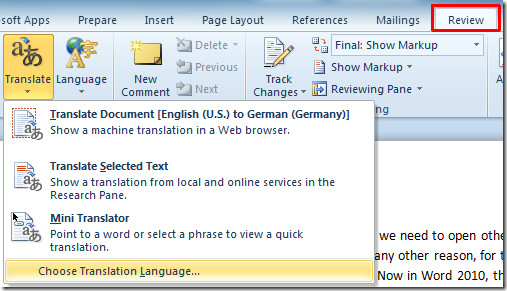
След щракване се отваря Опции за език на превода диалоговия прозорец. От десния прозорец изберете желаните езици, както е показано на екрана по-долу. Ако използвате тази функция за първи път, тогава ще стигнете до тук директно.
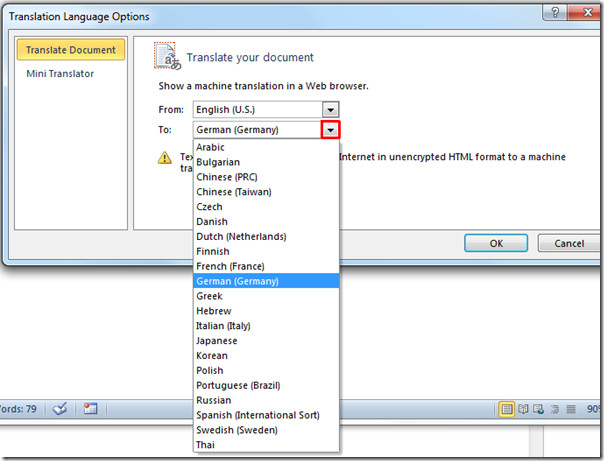
Сега ще видите, че избраният език е в превеждам падащо меню. Щракнете върху него, за да преведете документа на определен език, както е показано на екрана по-долу.
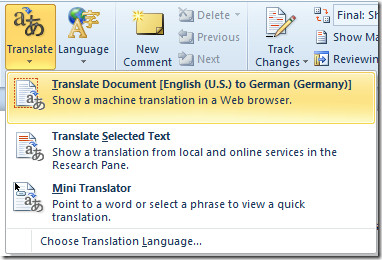
След щракване върху него той ще ви отведе до уеб страницата на Microsoft Translator, показваща съдържанието на документа и на двата езика.
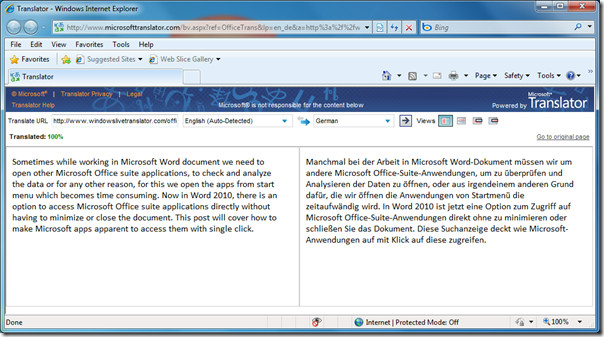
Ако искате да преведете избрана част от съдържанието на документа, щракнете с десния бутон върху него и натиснете Превод.

Веднага ще се появи дясна странична лента, показваща ви преведения текст.
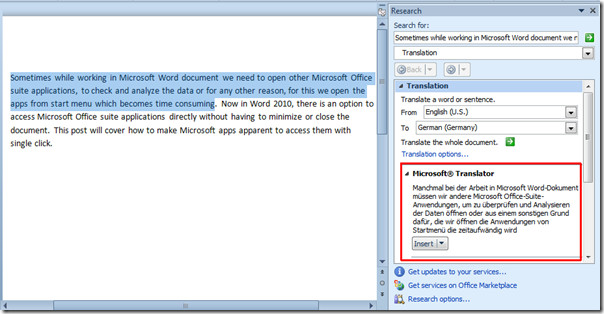
Но най-завладяващата функция на Word 2010 е Mini-Translator. Той моментално показва преведения текст върху маркирания текст. от превод опции, щракнете Мини преводач, изберете езика и щракнете ДОБРЕ.
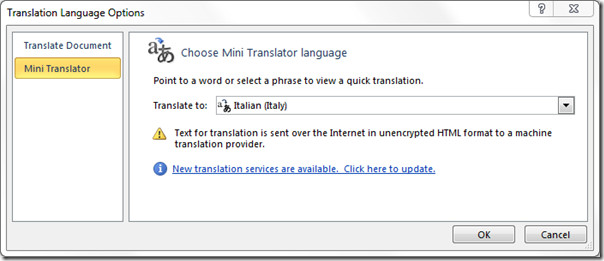
Сега изберете абзац или изречение и преместетепоказалец на мишката върху него, ще видите преведения текст в изскачащо поле с различни опции. Мини преводачът може да прочете преведения текст за вас. Можете да спрете текста в реч, да потърсите помощ относно превода, да копирате преведен текст в буфер и да разширите екрана за превод, за да видите преведения текст в панела за проучване.
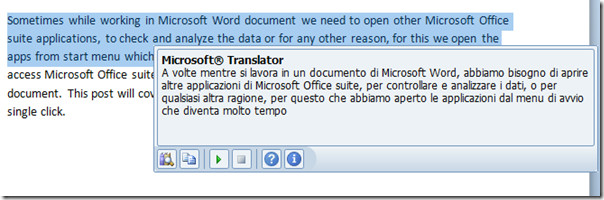
Задръжте курсора на мишката върху дума и ще видите преведената версия на езика, който сте посочили.
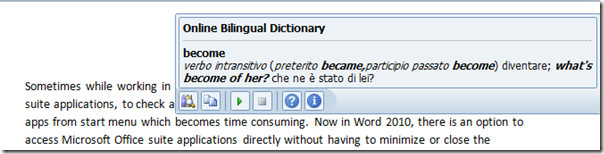
Можете също да проверите по-рано прегледаните ръководства за проследяване на промените в Word 2010 и Вмъкване на воден знак в Word 2010.













Коментари